2種添加和播放方法 Spotify 在 Sonos 上
如今,技術也變得如此先進。 其他一些不同的公司開發了出色的產品,甚至對現有的發明進行了現代化改造,以應對市場的廣泛增長。 已更改的內容之一是用於音樂業務的內容。
如果您是一個非常精通技術的用戶,那麼您肯定會知道公開發布的新小工具,現在其中之一就是像 Sonos 這樣的智能揚聲器。 你知道怎麼 玩 Spotify 在 Sonos 上?
當您通常通過 Spotify 軟件,你有一個 Sonos 揚聲器,你可以如何享受的解決方案 Spotify Sonos 揚聲器上的曲目確實會在這裡解決。 世界各地的人們都在使用各種智能設備。
它是Sonos的揚聲器。 如果您沒有,則需要先了解有關此設備的更多信息。 我們需要進一步澄清這篇文章的第一部分。 因此,如果您想了解更多信息,請確保繼續閱讀這篇文章。
文章內容 第 1 部分。 為什麼 Spotify 不與 Sonos 合作? 第 2 部分。 如何添加 Spotify 索諾斯?第 3 部分。 我該如何聽 Spotify 在沒有高級版的情況下免費使用 Sonos?部分4。 概要
第 1 部分。 為什麼 Spotify 不與 Sonos 合作?
只需按一下按鈕,就可以讓我們進入數百萬首曲目, Spotify 確實是 2006 年向公眾宣布的音樂流媒體服務。同樣,Sonos 設備是業內最好的設備之一,在世界各地都很受歡迎。 在我們看來,沒有比Sonos音頻系統和最無限的在線流媒體平台更大的創新融合了, Spotify.
然而,就像大多數科技產品一樣, Spotify,以及Sonos,可能會不斷出現一些錯誤。 例如,客戶可能會發現他們無法玩 Spotify 在 Sonos 或 Spotify 不能工作.
解決問題,如 SONOS 將無法綁定到 Spotify,我們正在研究可能導致問題的原因,以及如何讓您最喜歡的旋律正常運行。
以下是一些您可以解決的正確方法,如果 Spotify 無法在 Sonos 上播放。
- 首先,我們可能會建議明確更換 Spotify 程序。 你可以刪除 Spotify 作為 Sonos 應用程序的一項功能。 轉到應用程序並切換到服務。
- 然後一次,找到 Spotify,只需點擊並刪除程序,拔掉電源後,等待大約十分鐘。
- 通過程序返回並附加 Spotify 再次從 Sonos 應用程序中支持的資源列表中。
- 只需連接一次,您就可以阻止之前導致這種情況的錯誤。
索諾斯, Spotify 問題甚至可能是導致 DNS 服務器錯誤,但是,幸運的是,您可以很快修復它並播放 Spotify 在 Sonos 上。
您可能想知道,DNS 服務器是什麼樣的。 它實際上是一種讓機器綁定和操作的網絡歸檔服務。
您可以使用您的手機轉到 Wifi 系統配置,保持連接到您的網絡,然後按網絡修改按鈕。
單擊 IP 設置,然後將 DNS 服務器轉換為默認 DNS 服務器,包括 Google DNS (8.8.8.8, 8.8.4.4) 或 OpenDNS (208.67.222.222, 208.67.220.220)。
它還應該使鏈接更容易,因為當前數據庫可能會限制它。 話雖如此,當您仍然遇到兼容性問題時 Spotify 應用程序以及 Sonos,您可以聯繫支持服務。
第 2 部分。 如何添加 Spotify 索諾斯?
Sonos 揚聲器程序使您能夠將任何您喜歡的收聽頻道連接到應用程序,您可以隨時隨地登錄並欣賞您選擇的曲目。
附加特定的流媒體服務,例如 Spotify,進入 Sonos 設備,然後您需要在配置列表中導航您的流媒體資源目錄,選擇一項服務,然後最終導航到 Spotify. 訪問 Spotify 從您的 Sonos,用戶可能需要通過在線服務登錄或註冊。
剛連接後 Spotify 到您的立體聲音響,您可以通過 Spotify 應用程序。
這是怎麼玩的 Spotify 在 Sonos 上。
1. 使用您的 android 或 IOS 設備啟動您的 Sonos 應用程序。
2. 單擊窗口底部的設置按鈕,即齒輪符號。
3. 它將帶您進入控制面板。 選擇音樂標籤和麥克風按鈕旁邊的“服務”部分。
4. 下移新的供應商目錄的邊緣。
5. 單擊列表下方加號旁邊的“添加服務”。
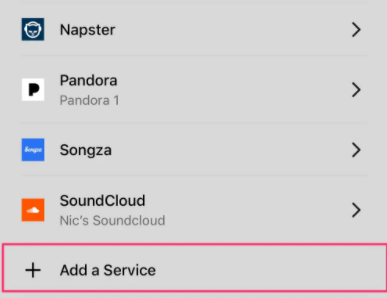
6.它會彈出一個彈出窗口來啟動一個不同的系統。 在到達之前將鼠標懸停在上下文菜單中 Spotify. 點擊開始。
7. 在下一個選項卡中,單擊“添加到 Sonos”。 在詢問時登錄個人資料,然後切換到您的 Sonos 個人資料。
8. 要從註冊的個人資料登錄,請單擊“連接到 Spotify" 要么選擇 "註冊 Spotify" 來構建一個新的個人資料。在您錯誤簽名後, Spotify 然後將顯示在您的主提供者列表和曲目、音樂家、下載等的搜索詞中。
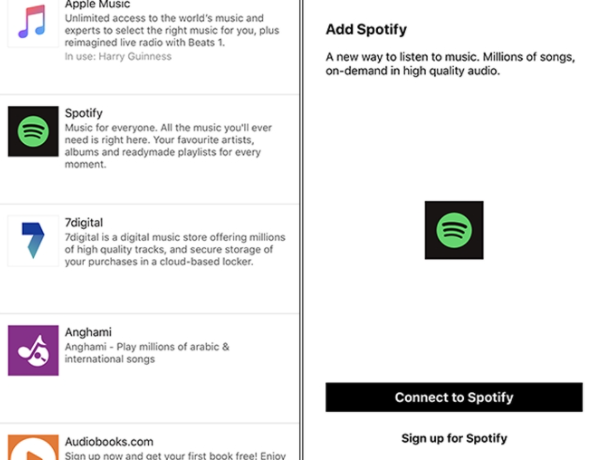
正如開頭所說,Sonos 揚聲器被評為同類產品中的先驅工具之一。 它被認為是個人聲音廣播和聆聽方面最偉大的專家。 有機會與 google 和 Siri 等虛擬助手應用程序進行交互,他們中的許多人已經在使用某些設備。
更有趣的是,這可以支持甚至幫助一些數字音樂功能,幫助其流媒體收藏真正龐大。 這真的是完全支持 Tidal、Audible、Pandora,當然還有 Spotify.
第 3 部分。 我該如何聽 Spotify 在沒有高級版的情況下免費使用 Sonos?
當你是一個 Spotify 免費用戶,您不必考慮太多,因為您仍然可以通過 Sonos 揚聲器盡情享受音樂之旅。 通過本節,我們開始了解更多關於 TunesFun Spotify Music Converter.
當您還沒有收到通知時,這個先進的軟件程序確實有能力切換您最喜歡的 Spotify 跟踪任何版本,甚至不僅僅是 MP3(以及許多其他常見和未識別的格式),使其具有足夠的通用性,足以滿足您的任何一個要求。
除了這些優秀的東西,你還可以盡情享受它的功能 消除數字版權管理安全 因為我們都同意 Spotify 除了轉換之外,曲目還受 DRM 保護。 您可以遠程離線運行任何曲目,也可以在使用它們時隨時運行。
以下是如何玩的步驟 Spotify 在 Sonos 上免費。
1。 下載並安裝 TunesFun Spotify Music Converter 您的設備上。
2. 只需單擊應用程序即可啟動該程序。
3. 您可以使用複制粘貼的方法,也可以將文件拖放到轉換框上。

4. 選擇文件格式為 MP3。

5. 然後通過單擊應用程序顯示右側的轉換開始轉換。

6. 現在確認並將文件保存在您的設備上。
畢竟免費的 Spotify 帳戶確實比付費用戶具有更具體的功能。 當您是免費用戶時,您可以連接到 Spotify 在網絡上免費提供曲目。 您可能無法選擇流式傳輸離線曲目,並且您會在整個音樂歷史中看到無數令人討厭的促銷活動。
為了欣賞 Spotify 音樂即使你是免費的 Spotify 客戶,你必須確保你使用的是一個很棒的第三方應用程序,它可以選擇訪問你最喜歡的 Spotify 軌道。
部分4。 概要
通過 Sonos 外部揚聲器,您可以享受終極音頻質量,因為您已經建立了一個場所,可以在房屋的每個房間拍攝大量特定記錄,同步某些曲目,並僅通過您的手機設備進行監控。
Sonos 使使用完整版甚至 Spotify 免費版下載音樂。 然而, Spotify 免費帳戶的權限可能與付費用戶不同。
在這篇文章中,提供了兩個定義和指南,供用戶在 Sonos 上欣賞內容或玩遊戲 Spotify 在 Sonos 上。 而第二種方式對於在Sonos上播放音樂的用戶來說是比較合理的。
發表評論